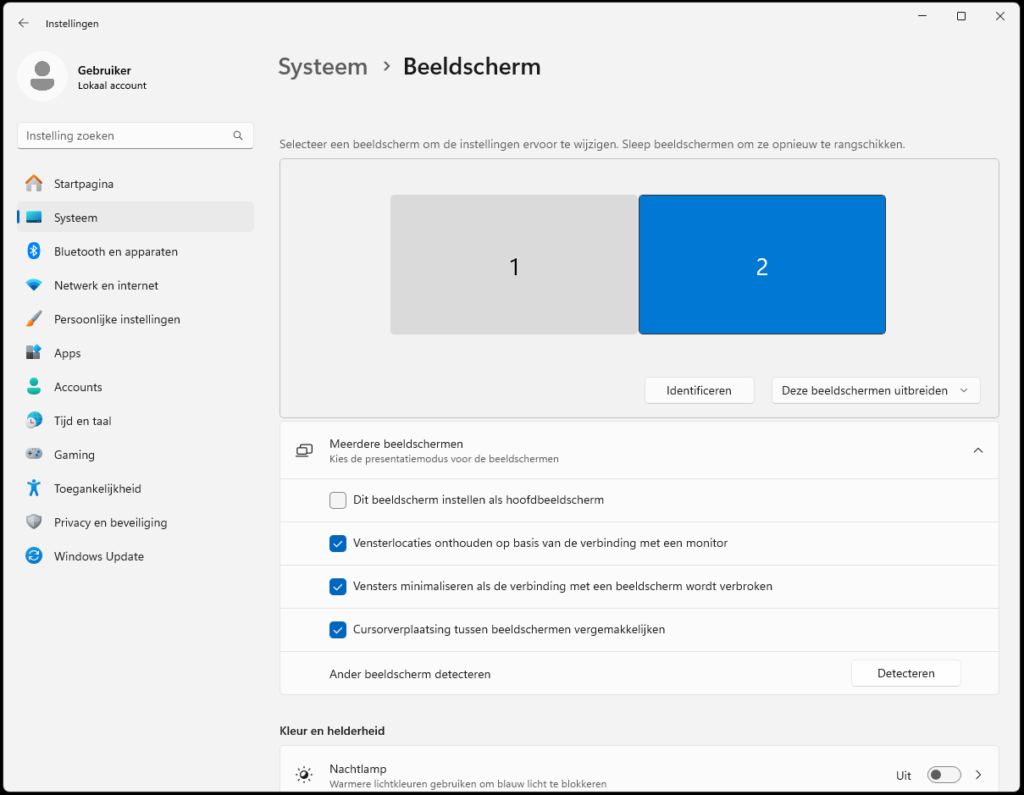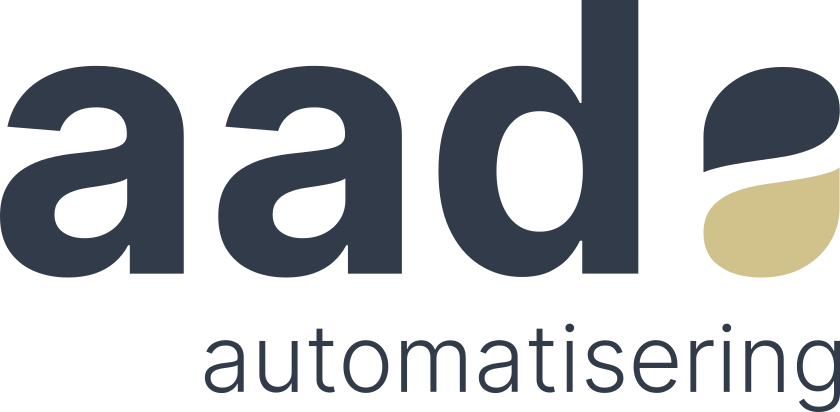Hoe kunnen we helpen?
Externe beeldschermen instellen
Inleiding
Als je je laptop aansluit aan een nieuwe docking station, of als je een nieuwe laptop hebt gekregen moet je vaak nog even je schermen goed zetten zodat je ze allemaal kan gebruiken.
In dit artikel leggen we uit hoe je dit kan doen.
Presentatiemodus aanpassen
Standaard staan schermen ook ingesteld dat deze je laptopscherm dupliceren. Dit kan je op de volgende manier aanpassen:
- Doe Windows toets + P op je toetsenbord. Je ziet vervolgens rechts in beeld een menu verschijnen.
Let op: Dit menu kan verschillen per Windows versie - Kies in dit menu voor de optie “Uitbreiden”. Nu kan je alle schermen gebruiken als uitbreiding op je laptop.
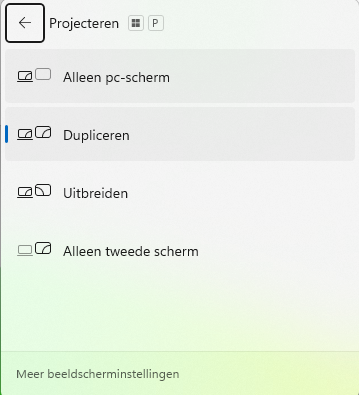
Scherm instellingen
- Ga naar de instellingen van Windows. Dit kan je doen door naar je zoekknop te gaan in je taakbalk, en vervolgens “Instellingen” te zoeken.
- Ga vervolgens in de instellingen naar Systeem – Beeldschermen. Hier vind je de instellingen van je beeldschermen.
- Als je op de knop “Identificeren” klikt, zal op elk scherm een nummer verschijnen. Dit is het nummer van het beeldscherm, en komt overeen met de schermen die in het menu staan.
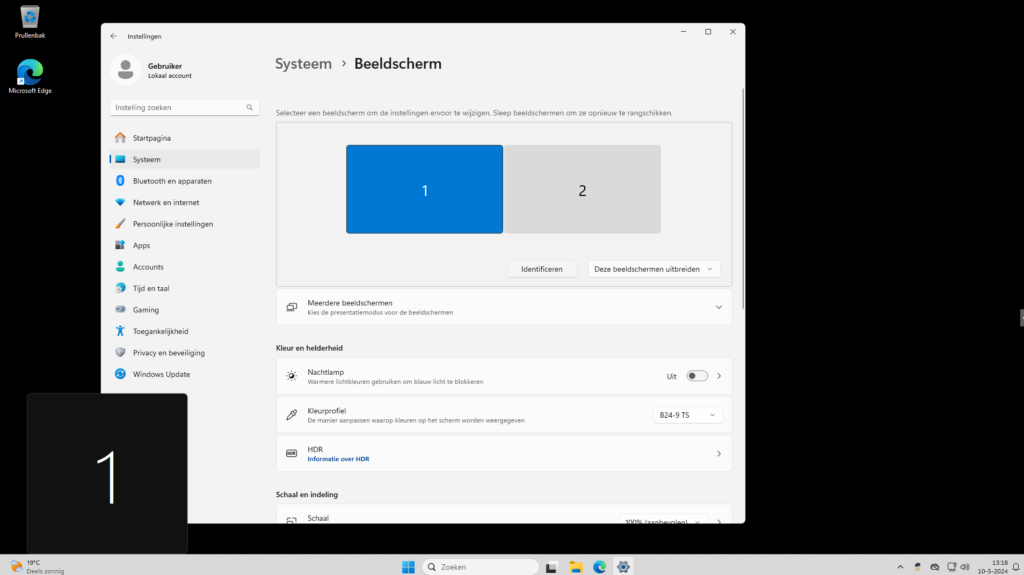
- Je kan de schermen in het menu slepen, zodat deze op de juiste plek staan. Sleep deze naar de volgorde die je wilt, je kan schermen naast, en boven elkaar zetten.
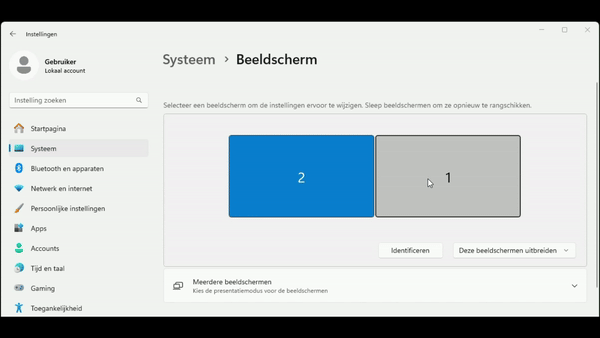
- Je kan ook een scherm als hoofdbeeldscherm instellen. Selecteer hiervoor het scherm, en klik op de knop “Meerdere beeldschermen”. Klik vervolgens op “Dit beeldscherm instellen als hoofdbeeldscherm”.